Posts Tagged ‘ライブラリ’
第3回:ライブラリを試してみる
あみ蔵でライブラリ「商品カタログ」を作成しましたので、本日は実行画面(ブラウズ)で実際にデータの登録を試してみたいと思います。ライブラリ作成は、最初から思ったとおりのものができるのは難しいかもしれません。ライブラリの作成とデータの登録を試してみて使いやすいようにライブラリを修正するというように、何度かの試行錯誤が必要になると思われます。
【ライブラリを試す手順】
①システムメニューの「ブラウズ」-「オブジェクト」をクリックして、「ライブラリ」タブを開きます。
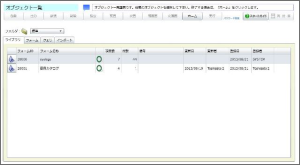

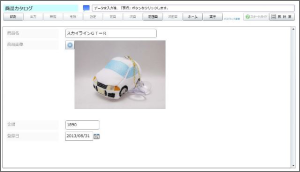
[実行]:データを保存します。
[再計算]:データの中の参照や計算式を再計算します。
④「実行」をクリックすると、編集中のデータが保存されて、一覧画面に戻ります。入力したデータが登録できていることを確認しましょう。
>

[新規]:データの新規登録画面を開きます。
[削除]:削除したいデータの行にチェックして「削除」ボタンを押すと選択行を一括して削除します。
[開く]:登録済のデータを編集する単票画面を開きます。
[複写]:選択したデータを複写(コピー)します。
[ページ]:データは会員情報に設定されている一覧最大行数毎に表示されます。複数ページのデータがある場合、任意のページにジャンプすることができます。
本日は、あみ蔵で作成したライブラリ「商品カタログ」にデータを登録して試してみました。次回は、ライブラリ「商品カタログ」をあみ蔵ストアアプリで利用するためにプロジェクトを作成してみます。
[関連リンク]
クラウド型WEBデータベースあみ蔵のページはこちら
あみ蔵ストアアプリのダウンロードはこちら
第2回:ライブラリを作ってみる
あみ蔵を利用するには、まずライブラリ(テーブル)を作成する必要があります。ライブラリは、あみ蔵で用意しているテンプレートを複写して使うこともできますし、利用者のニーズに合わせて最初から自由に作成することもできます。今回は、簡単な「商品カタログ」を最初から作成してみます。
【ライブラリを作る手順】
①システムメニューの「デザイン」-「オブジェクト」をクリックして、「ライブラリ」タブを開きます。
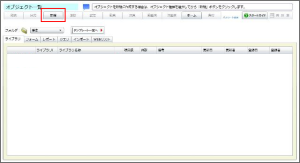
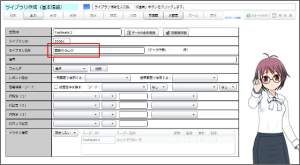
——————————————————-
ライブラリ名:商品カタログ
——————————————————-
③「次画面」をクリックして「ライブラリ作成(フィールド情報)」を開きます。ここでは、ライブラリに含めるフィールド(項目)を任意に追加することができます。フィールドのプロパティでは、データ型に応じて、詳細な設定を行うことができます。今回は、フィールド名称・データ型・サイズと、最低限必要な項目のみ設定していきます。
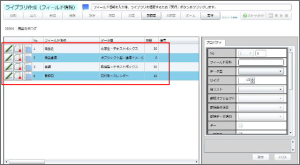
——————————————————-
フィールド名 データ型 桁数
商品名 文字型-テキストボックス 30
商品画像 オブジェクト型-画像イメージ
金額 数値型-テキストボックス 10
登録日 日付型-カレンダー 10
——————————————————-
④「実行」をクリックして編集中のライブラリ情報を保存します。正常にライブラリが作成できると、オブジェクト一覧が表示されます。
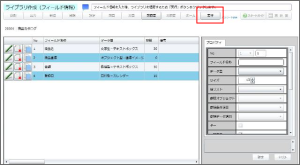
本日は、あみ蔵で簡単なライブラリ「商品カタログ」を作成してみました。次回は、実際にこのライブラリにデータを登録して試してみます。
[関連リンク]
クラウド型WEBデータベースあみ蔵のページはこちら
あみ蔵ストアアプリのダウンロードはこちら
